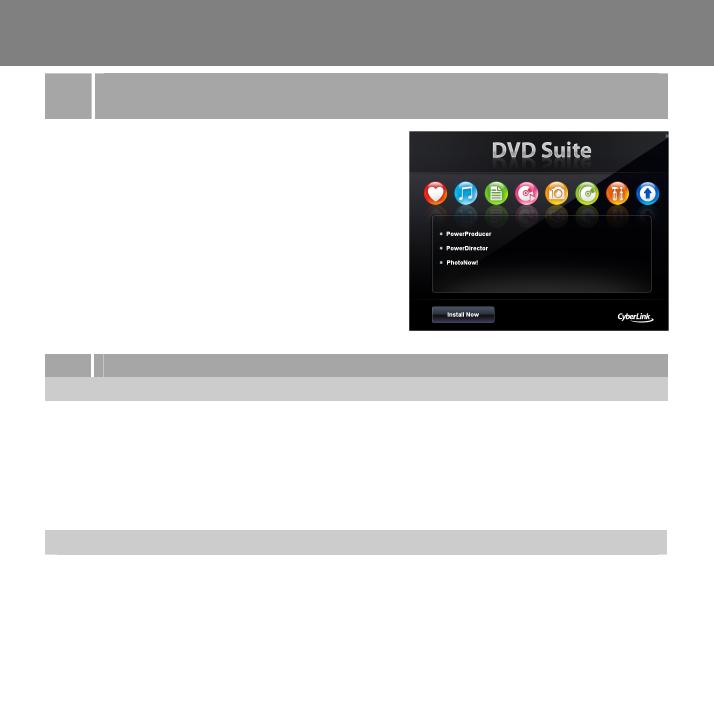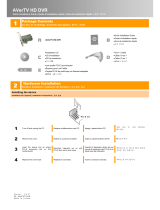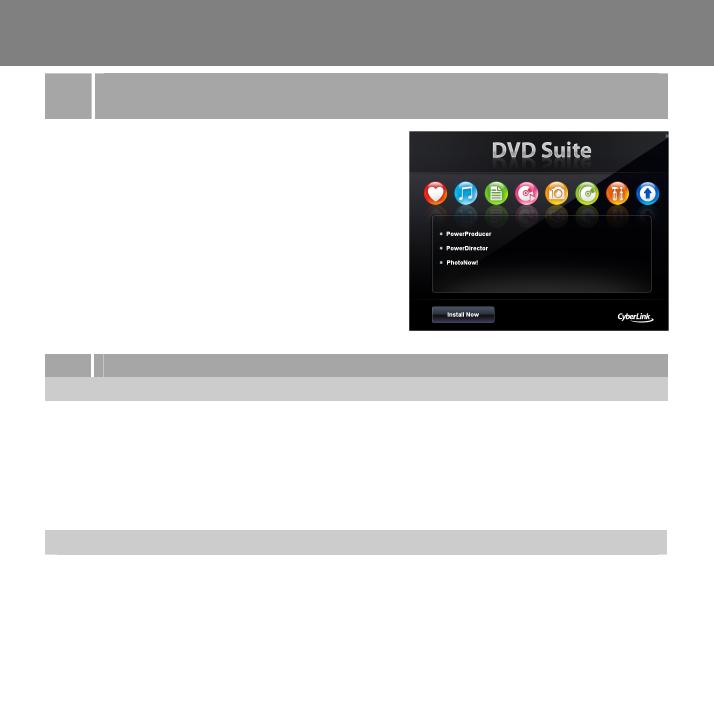
Guía de instalación rápida
Español-5
5
Instalación de CyberLink PowerDirector y CyberLink
PowerProducer
1. Cuando haya terminado de instalar el
controlador, puede instalar CyberLink
PowerDirector para editar los videos o instalar
CyberLink PowerProducer para crear discos de
video. O instale PhotoNow! para ajustar
automática y manualmente las imágenes.
2. Extraiga el CD de instalación del CD-ROM e
inserte el CD CyberLink DVD Suite. Aparecerá
la pantalla principal de instalación.
3. Pulse en “Install Now” (instalar ahora) y siga
las instrucciones para instalar el software.
4. Para más información sobre edición de video
siga las instrucciones de CyberLink.
6 Desinstalación del controlador
Windows
®
XP
1. Haga clic en Inicio > Panel de Control.
2. Doble-clic en el icono Agregar o Quitar Programas.
3. En la lista de añadir o quitar programas, seleccione AVerMedia C039 USB Capture Card y
luego haga clic en el botón Cambiar o Quitar.
Nota: AVerMedia DVD EZMaker 7 requiere que el sistema admita transferencias sincrónicas.
Por el momento, no se admiten las placas base de los conjuntos de chips VIA KT400, KT333 y
K266A; los conjuntos de chips VIA 8235 y VT6202 solamente funcionan en Windows
®
XP.
Windows
®
Vista / Windows
®
7
1. Haga clic en el botón START (INICIO) y entre después en Control Panel (Panel de
control).
2. Haga doble clic en el icono de Programs and Features (Programas y Características).
3. Seleccione AVerMedia C039 USB Capture Card y haga clic en el botón Uninstall/Change
(Desinstalar / Cambiar).